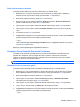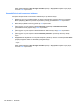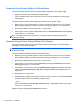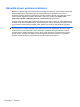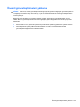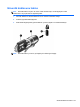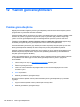HP EliteBook 2740p User's Guide - Windows XP
Computer Setup Sistem Bilgileri'ni Görüntüleme
Computer Setup'taki System Information (Sistem Bilgileri) özelliği iki tür sistem bilgisi sağlar:
● Bilgisayar modeli ve pilleri hakkındaki tanımlama bilgileri
●
İşlemci, önbellek, bellek boyutu, ROM, video sürümü ve klavye denetleyicisi sürümüyle ilgili
özellik bilgileri
Computer Setup’ta bu genel sistem bilgilerini görüntülemek için şu adımları izleyin:
1. Bilgisayarı açın veya yeniden başlatın ve ekranın alt kısmında “Press the ESC key for Startup
Menu” (Başlangıç Menüsü için ESC tuşuna basın) mesajı görüntülenirken esc tuşuna basın.
2. BIOS Setup’a (BIOS Kurulumu) girmek için f10 tuşuna basın.
3. İşaret aygıtını veya ok tuşlarını kullanarak File (Dosya) > System Information (Sistem Bilgileri)
öğesini seçip enter tuşuna basın.
NOT: Bu bilgilere izinsiz erişimi önlemek için, Computer Setup’ta bir BIOS yönetici parolası
oluşturmanız gerekir.
Computer Setup Sistem Tanıtım Bilgileri'ni kullanma
Computer Setup'taki Sistem tanıtım bilgileri özelliği, bilgisayar varlık etiketini ve mülkiyet etiketini
görüntülemenizi veya girmenizi sağlar.
NOT: Bu bilgilere izinsiz erişimi önlemek için, Computer Setup’ta bir BIOS yönetici parolası
oluşturmanız gerekir.
Computer Setup’ta bu özelliği yönetmek için şu adımları izleyin:
1. Bilgisayarı açın veya yeniden başlatın ve ekranın alt kısmında “Press the ESC key for Startup
Menu” (Başlangıç Menüsü için ESC tuşuna basın) mesajı görüntülenirken esc tuşuna basın.
2. BIOS Setup’a (BIOS Kurulumu) girmek için f10 tuşuna basın.
3. İşaret aygıtını veya ok tuşlarını kullanarak Security (Güvenlik) > System IDs (Sistem Tanıtım
Bilgileri) öğesini seçip enter tuşuna basın.
4. İşaret aygıtını veya ok tuşlarını kullanarak Notebook Asset Tag (Dizüstü Bilgisayar Demirba
ş
Etiketi) veya Notebook Ownership Tag (Dizüstü Bilgisayar Mülkiyet Etiketi) öğesini seçin ve
bilgileri girin.
5. Bitirdiğinizde enter tuşuna basın.
6. Değişikliklerinizi kaydetmek ve Computer Setup'tan çıkmak için ekranın sol alt köşesindeki Save
(Kaydet) simgesini tıklatın ve ekrandaki yönergeleri izleyin.
– veya –
Okları kullanarak File > Save Changes and Exit'i (Dosya > Değişiklikleri Kaydet ve Çık) seçin,
sonra da enter tuşuna basın.
Bilgisayar yeniden başlatıldığında değişiklikleriniz etkili olur.
122 Bölüm 11 Güvenlik